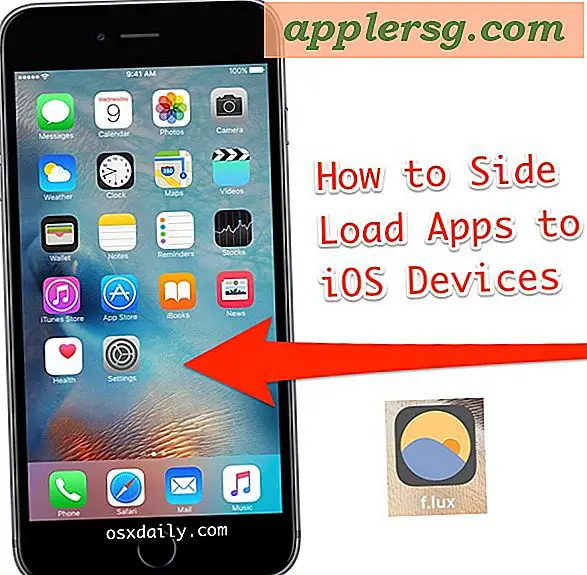Comment résoudre les problèmes avec Microsoft Outlook 2003
Alors que la plupart des programmes informatiques, en particulier ceux créés par des entreprises réputées, ont tendance à bien fonctionner la plupart du temps, la leçon difficile à retenir est qu'aucun programme n'est parfait. Microsoft Outlook 2003 a connu de nombreux bugs et problèmes au fil des ans. Cela étant dit, il existe également de nombreux correctifs qui ont été conçus pour ces problèmes. Ces trois solutions ne résolvent pas tous les problèmes d'Outlook 2003, mais elles vous aideront avec beaucoup d'entre eux.
Mettre à jour Outlook
Étape 1
Téléchargez le dernier Service Pack pour Microsoft Outlook 2003 sur le site Web de Microsoft (voir Ressource 2).
Étape 2
Installez le fichier OfficeSBMESP4-KB930954-FullFile-ENU.exe en double-cliquant dessus.
Passez par l'installation de cette mise à jour et redémarrez votre ordinateur. Essayez à nouveau de vous connecter à Outlook. Si cela ne fonctionne toujours pas correctement, passez à la section 2.
Sauvegarde et réparation
Étape 1
Sauvegardez votre boîte de réception en recherchant les fichiers PST sur votre ordinateur. Tapez "*.pst" dans l'invite de recherche du menu "Démarrer" pour trouver les fichiers de la boîte de réception Microsoft Outlook 2003. Faites un clic droit sur l'un des fichiers qui s'affichent et cliquez sur "Ouvrir l'emplacement du fichier".
Étape 2
Faites un clic droit sur l'un de vos fichiers PST et cliquez sur "Copier". Ensuite, faites un clic droit dans un dossier séparé ou sur votre bureau et cliquez sur "Coller". Répétez le même processus pour tous vos fichiers PST. Fermez Microsoft Outlook.
Étape 3
Ouvrez l'outil de réparation de la boîte de réception Microsoft en tapant Scanpst.exe dans l'invite de recherche du menu "Démarrer". S'il ne s'affiche pas, vous devrez peut-être le télécharger (voir référence 2). Après le téléchargement, placez le fichier dans C:\Program Files\Common Files\System\MSMAPI\1033 et double-cliquez dessus pour commencer l'installation.
Étape 4
Cliquez sur "Parcourir" pour rechercher vos fichiers PST via le programme. Les fichiers seront au même emplacement que vous avez recherché à l'étape 1. Cliquez sur "Démarrer" pour rechercher les erreurs dans le fichier. Si des erreurs ont été trouvées, cochez la case à côté de "Créer une sauvegarde du fichier numérisé avant de réparer" et cliquez sur "Réparer".
Ouvrez Outlook après la réparation et vérifiez si cela fonctionne maintenant. S'il n'y a pas d'erreurs ou si Outlook ne fonctionne toujours pas correctement, vérifiez vos autres fichiers PST. S'il n'y a eu aucune erreur dans aucun de vos fichiers et qu'Outlook ne fonctionne toujours pas correctement, passez à la section 3.
Nouveau profile
Étape 1
Cliquez sur "Démarrer", "Panneau de configuration", "Mail", "Afficher les profils" puis "Ajouter".
Étape 2
Créez un nouveau profil Outlook en tapant un nouveau nom, en sélectionnant "Demander un profil à utiliser", en cliquant sur "OK", puis en cliquant à nouveau sur "OK".
Ouvrez Outlook 2003. Vous verrez maintenant une nouvelle invite vous demandant quel profil vous souhaitez utiliser. Choisissez le nouveau profil et démarrez Outlook 2003. Essayez d'envoyer et de recevoir du courrier. Si cela fonctionne, vous devrez importer manuellement vos anciens contacts, mais vous aurez à nouveau un compte de messagerie fonctionnel.